सबसे पहले, आपको अपनी इन्वेंट्री प्राप्त करने की आवश्यकता है, पंजीकरण के साथ आगे बढ़ने के लिए, नीचे दिए गए बटन पर क्लिक करें...
🔰लॉन्चर के साथ स्किन्स कैसे स्थापित करें?
अनुदेश
1) हमारी वेबसाइट पर एक खाता बनाया गया,
डाउनलोड लॉन्चर, यदि लॉन्चर प्रारंभ नहीं होता -
Java सेट करें,
inventory साइट पर,
खाल का चयन यहां किया जा सकता है
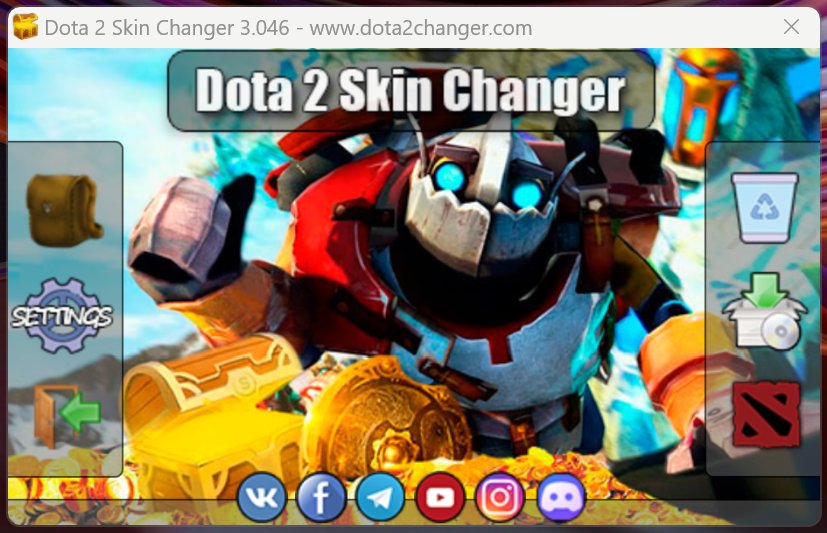
2) हम लॉन्चर में जाते हैं और "इंस्टॉल स्किन्स" बटन पर क्लिक करते हैं, इसके इंस्टॉल होने तक प्रतीक्षा करें, कुछ भी क्लिक न करें।
इंस्टॉल स्किन्स बटन इस तरह दिखता है:

- यदि लॉन्चर रुक जाता है (प्रतिक्रिया नहीं देता) - कुछ भी न छुएं, यह इंस्टॉल हो जाता है।

3) इंस्टॉलेशन के अंत में, इंस्टॉल की गई खालों की सूची वाली एक विंडो दिखाई देनी चाहिए।
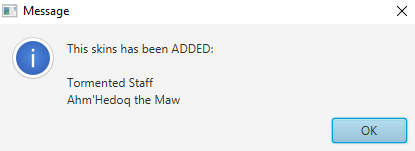
- बस, आप DotA को किसी भी तरह से चला सकते हैं। पात्रों के कपड़े उतारना न भूलें, इन्वेंट्री से स्थापित खालें मानक गियर के बजाय होंगी।
- यदि सफल इंस्टॉलेशन वाली विंडो दिखाई नहीं देती है, और बटन हरे रंग में चमकना बंद कर देता है - स्किन्स इंस्टॉल नहीं की गई हैं, तो फिर से इंस्टॉल करने का प्रयास करें, अगर इससे मदद नहीं मिलती है, तो नीचे दिए गए त्रुटि अनुभाग को पढ़ें, वहां आप हैं आपको अपनी समस्या का समाधान ढूंढना चाहिए या हमसे संपर्क करें। इसके अलावा, आप बिना लॉन्चर के मॉड इंस्टॉल कर सकते हैं।
🔰बिना लॉन्चर के स्किन्स कैसे स्थापित करें?
अनुदेश
इंस्टॉल करने के लिए, बस जेनरेटेड आर्काइव को अपने Dota फ़ोल्डर में अनपैक करें।
चरण 1) आवश्यक वेबसाइट स्किन्स, उन्हें अपने इन्वेंटरी.
चरण 2) "mods जेनरेट करें", 1-2 मिनट प्रतीक्षा करें और तैयार फ़ाइल डाउनलोड करें।
चरण 3) फ़ोल्डर "'..\your path\steamapps\common\dota 2 beta\'" पर जाएं और फ़ाइलों को स्थानांतरित करें डाउनलोड किए गए संग्रह से इसमें, फ़ाइलों को बदलने के सुझाव पर जाते समय, "फ़ाइलों को नए से बदलें" पर क्लिक करें (यदि आपके पास MacOS है, तो संग्रह से प्रत्येक फ़ाइल को मैन्युअल रूप से डालें या फ़ोल्डरों को मर्ज करें ताकि DotA की फ़ाइलें स्वयं हटाया नहीं गया)।
* Dota के साथ फ़ोल्डर ढूंढने के लिए, Steam पर जाएँ -> Dota 2 पर राइट क्लिक करें -> Properties -> स्थानीय फ़ाइलें -> ब्राउज़ करें।
महत्वपूर्ण संकेत:
* अपना Dota फोल्डर ढूंढने के लिए स्टीम पर जाएं -> Dota 2 पर राइट क्लिक करें -> प्रॉपर्टीज -> लोकल फाइल्स -> ब्राउज करें।
** यदि DotA में कोई अपडेट है, तो साइट से नवीनतम फ़ाइलें डाउनलोड करें और उन्हें DotA फ़ोल्डर में डालें।
*** यदि DotA में कोई अपडेट जारी किया गया है और खाल गायब हो गई है या DotA लॉन्च करते समय कोई त्रुटि हुई है, तो पहले DotA को बिना खाल के शुरू करें, फिर डाउनलोड करें साइट से ताज़ा फ़ाइलें निकालें और इसे Dota फ़ोल्डर में डालें।
**** यदि DotA में कोई अपडेट जारी किया गया है और जब आप गेम सर्च शुरू करने का प्रयास करते हैं तो आपको DotA लोकल फाइलों में एक त्रुटि मिलती है। परिवर्तित, साइट से नवीनतम फ़ाइलें डाउनलोड करें और इसे Dota फ़ोल्डर में डालें।
***** यदि DotA में कोई अपडेट है और आपने नई फ़ाइलें डाउनलोड की हैं, लेकिन त्रुटि अभी भी दिखाई दे रही है, तो व्यवस्थापक को लिखें, हो सकता है कि वे ध्यान नहीं दिया और अभी तक ध्यान नहीं दिया है।
हमारे प्रोजेक्ट को चुनने के लिए धन्यवाद, आनंद के साथ इसका उपयोग करें!
🔰DotA को अपडेट करने के बाद, क्या यह त्रुटि सामने आती है?
समस्या:DotA को अपडेट किया गया और यह त्रुटि मिली, मुझे क्या करना चाहिए?
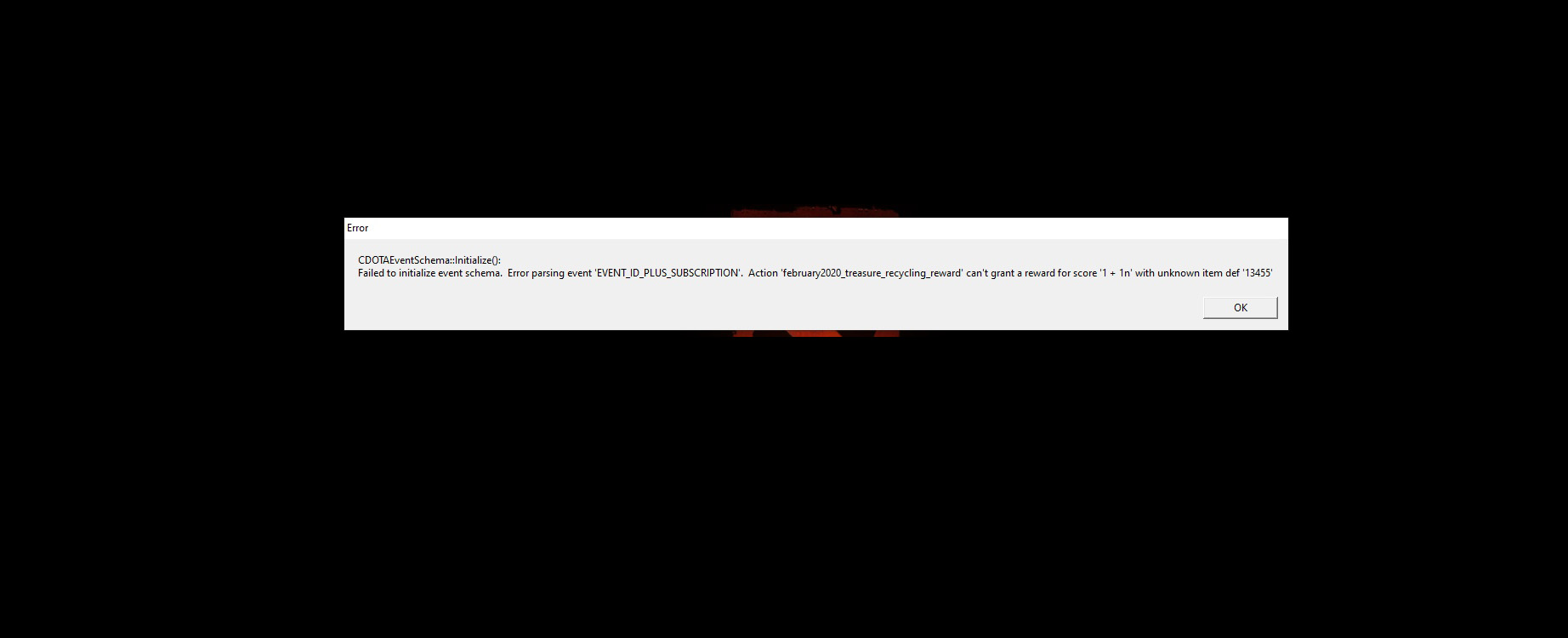
समाधान:
अद्यतन के बाद खाल को पुनः कैसे स्थापित करें?
1) DotA को बिना स्किन के चलाने के लिए अपडेट करें, या अपडेट के तुरंत बाद, DotA को शुरू किए बिना स्किन को फिर से इंस्टॉल करें, ताकि आपको कोई त्रुटि न मिले।
** यदि आपको कोई त्रुटि मिलती है, तो जल्दी से चेक पास करने और DotA को फिर से इंस्टॉल न करने के लिए, स्टीम को पुनरारंभ करें और DotA शुरू किए बिना, DotA2 पर राइट-क्लिक करें -> गुण -> इंस्टॉल की गई फ़ाइलें -> गेम फ़ाइलों की अखंडता की जांच करें।
2)
mods के साथ एक नई फ़ाइल बनाएं, डाउनलोड किए गए संग्रह से सभी फ़ाइलों को "dota 2 beta" फ़ोल्डर में डालें।
दोस्तों, मैं यह भी सुझाव देता हूं कि इस त्रुटि के बाद फ़ाइल जांच को जल्दी से कैसे पास किया जाए ताकि DotA बिना खाल के शुरू हो सके:
चरण 1: यदि DotA ने फ़ाइलों की जाँच शुरू कर दी है, और समय बढ़ गया है और कोई अंत नहीं दिख रहा है - बंद करें और STEAM को फिर से दर्ज करें।
चरण 2: मुख्य बात यह है कि DotA को प्रारंभ न करें, अन्यथा यह लंबे समय तक फिर से जांच करना शुरू कर देगा और आपको स्टीम को पुनरारंभ करना होगा।
ठीक है, हमने स्टीम को पुनः आरंभ किया, फिर स्टीम पर क्लिक करें, Dota 2 पर राइट क्लिक करें -> गुण -> फिर "इंस्टॉल की गई फ़ाइलें" टैब -> फिर बटन पर क्लिक करें "गेम फ़ाइलों की अखंडता की जांच करें..."
चरण 3: इसके बाद, चेक पास होने तक प्रतीक्षा करें, यह चेक तेज़ है। अब जब आपने बिना खाल के DotA लॉन्च कर दिया है, तो आप खाल स्थापित कर सकते हैं।
🔰त्रुटि के बाद Dota फ़ाइलों की लंबी जांच?
समस्या:
DotA को अद्यतन किया गया है और एक त्रुटि है, अब एक लंबी फ़ाइल जांच है, मुझे क्या करना चाहिए?
समाधान:
इस त्रुटि के बाद फ़ाइल सत्यापन तेजी से कैसे पास करें:
चरण 1: यदि DotA ने फ़ाइलों की जाँच शुरू कर दी है, और समय बढ़ गया है और कोई अंत नहीं दिख रहा है - बंद करें और STEAM को फिर से दर्ज करें।
चरण 2: मुख्य बात यह है कि DotA को प्रारंभ न करें, अन्यथा यह लंबे समय तक फिर से जांच करना शुरू कर देगा और आपको स्टीम को पुनरारंभ करना होगा।
इसलिए, हमने स्टीम को पुनः आरंभ किया, फिर स्टीम में क्लिक करें, Dota 2 पर राइट क्लिक करें -> गुण -> फिर "इंस्टॉल की गई फ़ाइलें" टैब -> फिर बटन पर क्लिक करें "गेम फ़ाइलों की अखंडता की जांच करें..."
चरण 3: इसके बाद, चेक पास होने तक प्रतीक्षा करें, यह चेक तेज़ है। अब जब आपने DotA को बिना स्किन्स के लॉन्च कर दिया है, तो लॉन्चर फ़ोल्डर में जाएं और वहां स्किन्स, पैच, सिस्टम फ़ोल्डर्स को हटा दें।
लॉन्चर पर जाएं और स्किन्स को फिर से इंस्टॉल करें।
🔰DotA को खाल से कैसे साफ़ करें?
समस्या:
मैं खाल निकालना चाहता हूं, कैसे?
समाधान:
विधि 1 - फ़ोल्डर (../dota 2 beta/game/Dota2SkinChanger/) पर जाएं और उसमें pak01_dir.vpk फ़ाइल हटाएं
विधि 2 - बाहरी फ़ाइलों से DotA साफ़ करें, आप स्टीम का भी उपयोग कर सकते हैं...
स्टीम पर जाएं -> Dota2 पर राइट क्लिक करें -> गुण -> स्थानीय फ़ाइलें -> गेम फ़ाइलों की सत्यनिष्ठा सत्यापित करें...
विधि 3 - हमारे लॉन्चर पर जाएं और शॉपिंग कार्ट पर क्लिक करें
🔰DotA फोल्डर कैसे खोजें?
समस्या:
स्टीम के माध्यम से DotA के साथ फ़ोल्डर कैसे खोजें?
समाधान:
स्टीम पर जाएं -> फिर बाईं ओर, जहां गेम की सूची है, Dota 2 पर दायां माउस बटन दबाएं -> प्रॉपर्टीज दबाएं -> फिर "इंस्टॉल की गई फ़ाइलें" टैब -> ब्राउज... बटन पर क्लिक करें - > आपके कंप्यूटर पर वह फ़ोल्डर खुल जाएगा जहां Dota इंस्टॉल है।
🔰खाल नहीं दिख रही?
समस्या:
मैंने डाउनलोड किए गए संग्रह से फ़ाइलें "../आपका पथ/ फ़ोल्डर में डाल दी हैं Dota 2 बीटा //" और स्किन DotA में दिखाई नहीं देती हैं।
समाधान:
संभवतः आपके कंप्यूटर पर दो पिलबॉक्स होंगे। सबसे पहले, स्टीम के माध्यम से DotA के साथ फ़ोल्डर खोलें और सुनिश्चित करें कि फ़ाइलें DotA के साथ इस फ़ोल्डर में डाली गई हैं।
मॉड्स के साथ डाउनलोड किए गए संग्रह से सभी फ़ाइलों को Dota 2 बीटा फ़ोल्डर में स्थानांतरित करना अनिवार्य है।
इसके अलावा, इस बात पर भी ध्यान दें कि क्या आपके पास पिलबॉक्स में कपड़े हैं, यदि आप इसे पहन रहे हैं, तो इसे उतार दें। मॉड्स वर्णों और वस्तुओं के मानक मॉडल को प्रतिस्थापित करते हैं।
समस्या:
मैंने लॉन्चर के माध्यम से खालें स्थापित कीं, लेकिन खालें DotA में दिखाई नहीं देतीं।
समाधान:
यदि इंस्टॉलेशन के अंत में, आपके पास सफलतापूर्वक इंस्टॉल की गई स्किन्स की सूची वाली एक विंडो है, तो स्किन्स सही तरीके से इंस्टॉल की गई हैं।
संभवतः, आपने पिलबॉक्स का पथ ग़लत निर्दिष्ट किया है। सबसे पहले, स्टीम के माध्यम से DotA के साथ फ़ोल्डर खोलें और DotA के लिए सही पथ देखें।
इसके बाद लॉन्चर पर जाएं और सेटिंग्स गियर आइकन पर क्लिक करें। "dota2.exe पथ बदलें..." बटन पर क्लिक करें और Dota के लिए सही पथ निर्दिष्ट करें, फ़ाइल ढूंढें ..\आपका पथ\steamapps\common\dota 2 beta\game\bin\win64\dota2.exe
अब, मॉड को पुनः इंस्टॉल करें।
🔰यह जानना अच्छा है। कार्यक्रम की बारीकियाँ...
- आप इन्वेंट्री में सेट + पार्ट्स जोड़ सकते हैं, पार्ट्स सेट और मेगापैक पर पार्ट्स को ओवरलैप करेंगे;
- एक स्लॉट पर कई समान खाल स्थापित न करें, उदाहरण के लिए, पूजा पर दो अलग-अलग हुक लगाने से काम नहीं चलेगा।;
- सर्वर लॉबी में या अन्य खिलाड़ियों के साथ गेम में टेस्ट मोड में स्किन और मॉड का परीक्षण करें - एनीमेशन सही ढंग से प्रदर्शित नहीं हो सकता है!
आप तैयार सेट या मेगापैक में प्रभावों के साथ अतिरिक्त आइटम जोड़ सकते हैं, सेट के हिस्सों के बजाय पात्रों पर अलग से जोड़े गए हिस्से प्रदर्शित किए जाएंगे।